產品支持
您可以閱覽產品的相關CAD文檔和視頻教程等內容,以便于更好的使用浩辰CAD系列軟件。
2022-03-18 12855 CAD坐標
CAD測量是CAD看圖軟件中的基礎功能之一,有些設計師小伙伴在用CAD看圖軟件測量圖形對象時,如果需要將測量結果的CAD單位精度保留到小數點后三位,該如何操作呢?本文小編以CAD坐標測量為例來給大家分享一下浩辰CAD看圖王電腦版中CAD單位精度設置的具體操作步驟吧!
首先在浩辰CAD看圖王電腦版中打開圖紙文件,然后切換至【覽圖繪制】選項卡,在【測量】工具箱中找到并點擊【坐標】按鈕。如下圖所示:

根據提示在圖紙中選定需要測量的坐標點后,軟件界面底部便會顯示出坐標測量對話框,如下圖所示,該點的坐標(x,y)為(13246,52777)。
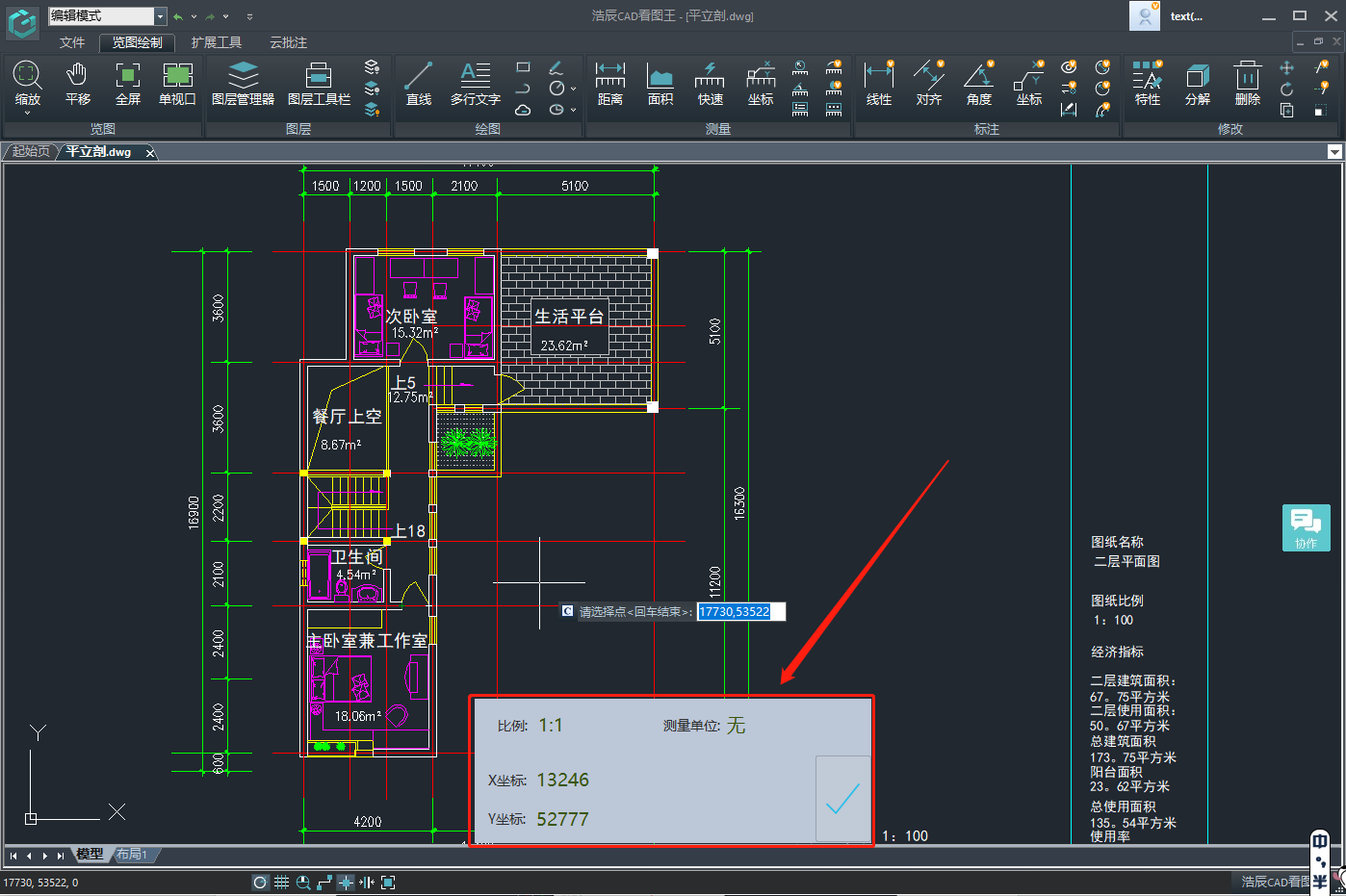
啟動浩辰CAD看圖王電腦版后,在【覽圖繪制】選項卡中,找到并點擊【測量工具欄】按鈕。如下圖所示:

執行命令即可調出【參數設置】對話框,點擊【參數設置】按鈕。如下圖所示:

在跳出的【參數設置】對話框中,將精度切換為【手動設置】,并在其后的文本框中輸入CAD單位精度,如需保留測量結果小數點后3位,輸入:3即可。如下圖所示:
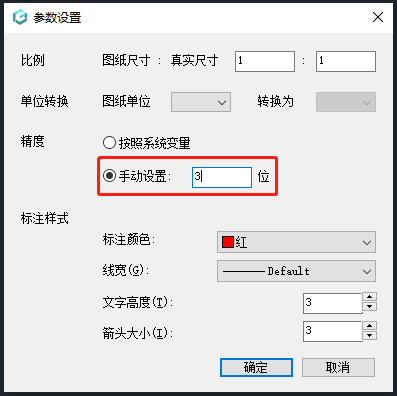
修改完成后點擊【確定】按鈕,再次進行CAD坐標測量,便可以看到測量結果保留了小數點后三位。如下圖所示:
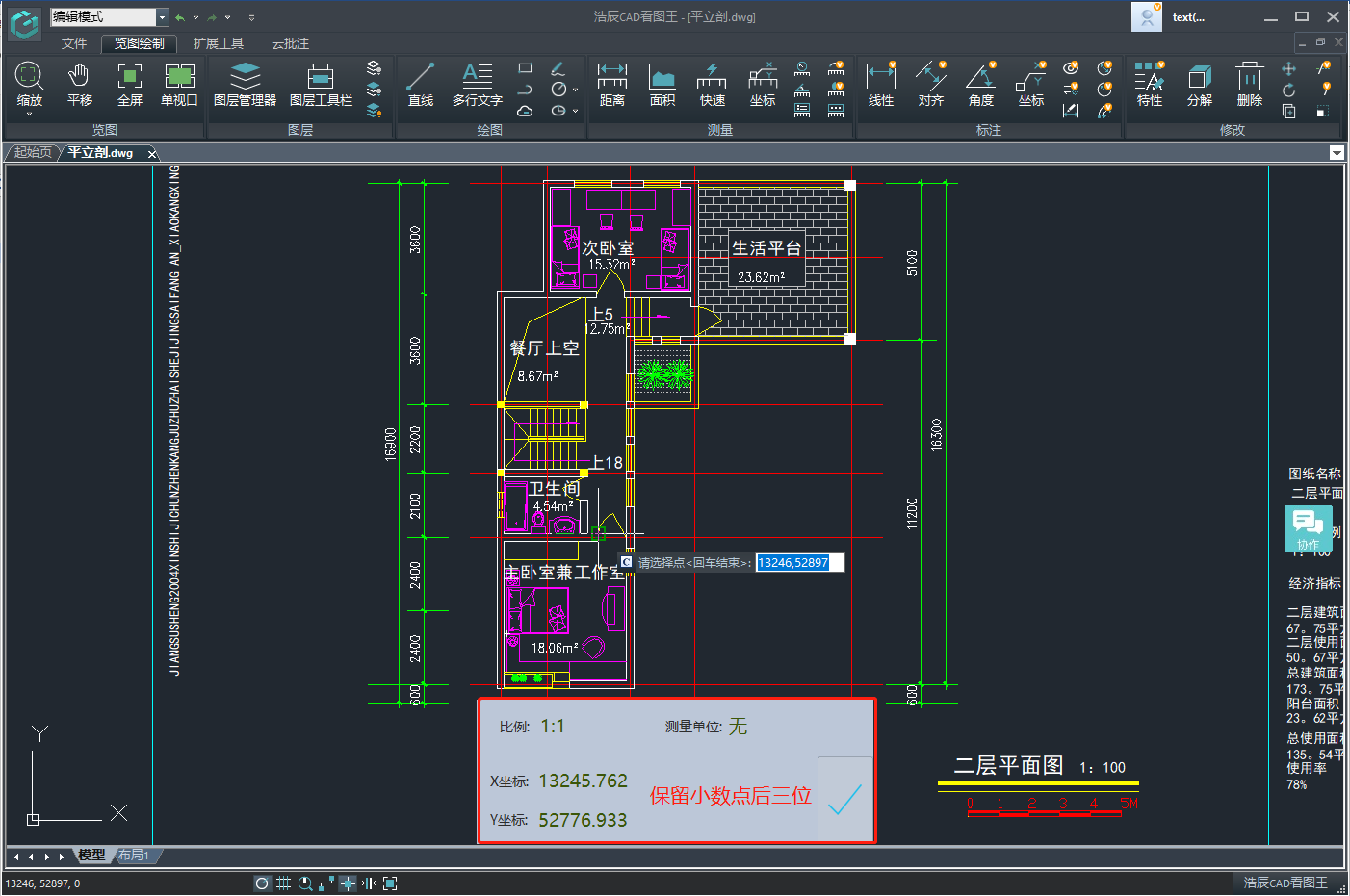
本篇CAD教程小編給大家分享了浩辰CAD看圖王電腦版中CAD坐標測量以及測量結果CAD單位精度的具體設置步驟,你學會了嗎?